- Autorius Jason Gerald [email protected].
- Public 2023-12-16 11:25.
- Paskutinį kartą keistas 2025-01-23 12:25.
Ši „wikiHow“parodys, kaip deformuoti tekstą „Adobe Illustrator“, naudojant „Efektų“meniu „Warp“parinktis arba naudojant „Type“, esantį kompiuteryje. Deja, „Adobe Illustrator Draw“mobilioji programa nepalaiko šiame wikiHow aprašytų funkcijų.
Žingsnis
1 būdas iš 2: meniu naudojimas
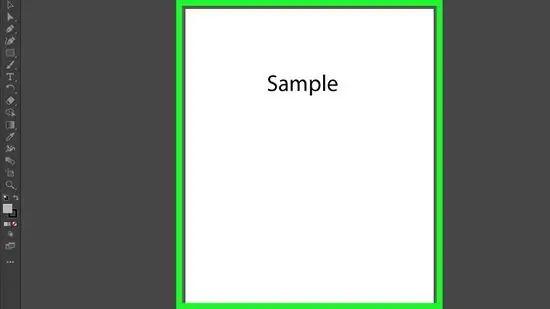
1 žingsnis. Atidarykite „Illustrator“projektą
Galite jį atidaryti „Illustrator“skirtuke „Failas“arba ieškoti failo failų naršyklėje> dešiniuoju pelės mygtuku spustelėkite> Atidaryti naudojant …> „Illustrator“. Tai lengviausias būdas tai padaryti tiek „Mac“, tiek „Windows“kompiuteriuose.
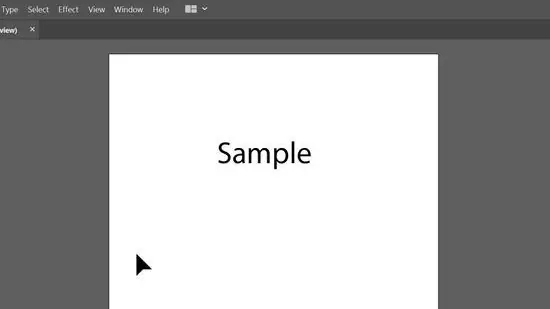
2 žingsnis. Pasirinkite tekstą, kurį norite sulenkti
Naują tekstą galite sukurti spustelėję teksto įrankį meniu Įrankiai arba paspausdami klaviatūros klavišą T.
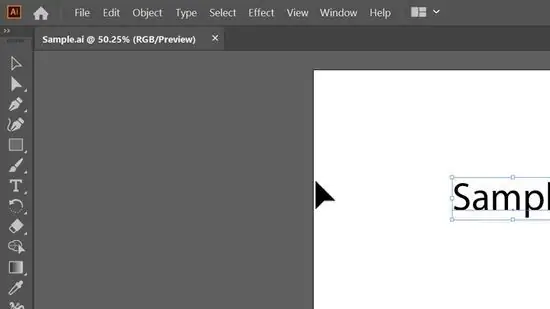
Žingsnis 3. Spustelėkite skirtuką Efektai
Jį pamatysite virš projekto srities arba ekrano viršuje.
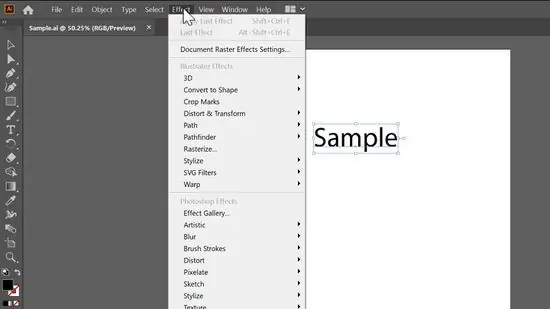
Žingsnis 4. Spustelėkite skirtuką Warp
Iš šono pasirodys meniu.
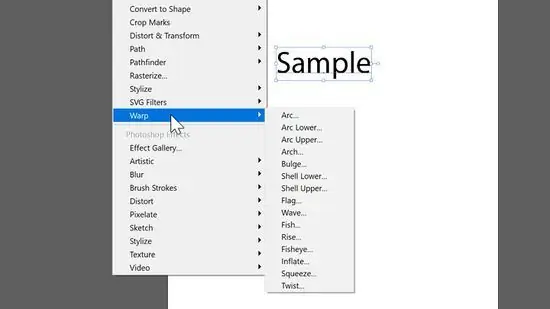
Žingsnis 5. Spustelėkite Arc
Pasirodys langas.
- Spustelėkite, kad pasirinktumėte laukelį šalia Peržiūra, kad galėtumėte pamatyti pakeitimus, kai jie atliekami.
- Čia galite nustatyti procentą, kad pakeistumėte teksto kreivumo laipsnį, tačiau numatytasis nustatymas suteiks pagrindinį kreivumą.
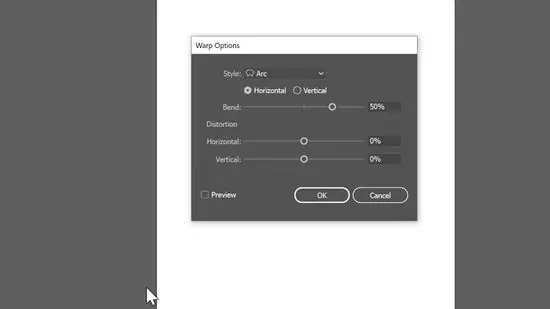
Žingsnis 6. Spustelėkite Gerai, kad pritaikytumėte pakeitimus
Jei peržiūra įjungta, galite matyti tuos pačius nustatymus, kurie buvo nustatyti esamame dialogo lange.
2 metodas iš 2: „Type“naudojimas kelio įrankyje
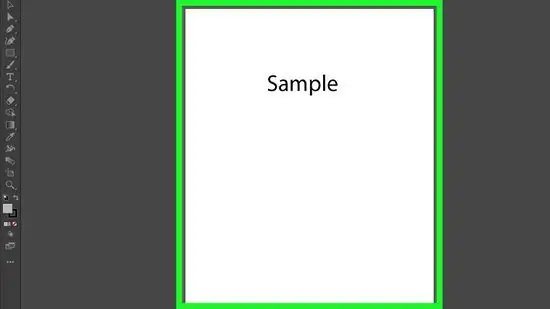
1 žingsnis. Atidarykite „Illustrator“projektą
Galite jį atidaryti „Illustrator“skirtuke „Failas“arba ieškoti failo failų naršyklėje> dešiniuoju pelės mygtuku spustelėkite> Atidaryti naudojant …> „Illustrator“. Tai lengviausias būdas tai padaryti tiek „Mac“, tiek „Windows“kompiuteriuose.
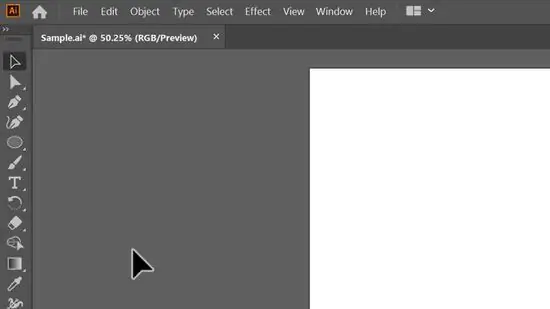
Žingsnis 2. Nupieškite apskritimą ar formą naudodami elipsės įrankį
Jį galite rasti meniu Įrankiai. Taip pat galite paspausti klaviatūros klavišą L, kad pasirinktumėte elipsės įrankį.
Vilkite ir numeskite pelę ant drobės, kad sukurtumėte ratą
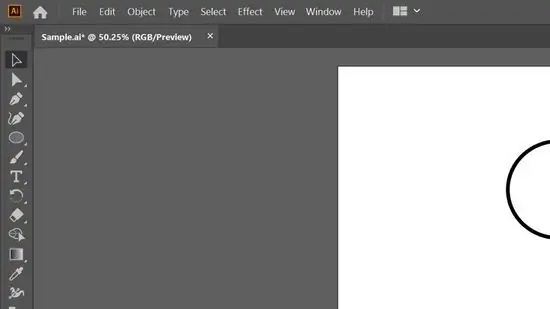
Žingsnis 3. Spustelėkite ir palaikykite teksto įrankį meniu Įrankiai
Šalia bus rodomos kitos teksto įrankio parinktys.
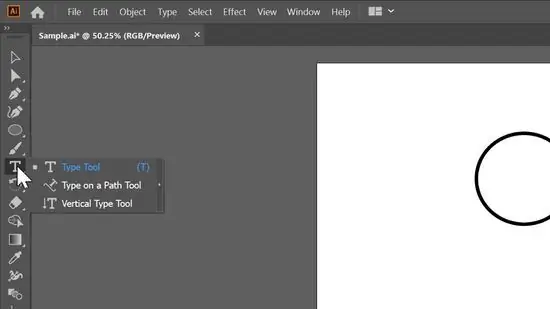
Žingsnis 4. Kelio įrankyje spustelėkite Įveskite
Paprastai jis yra trečias sąraše.
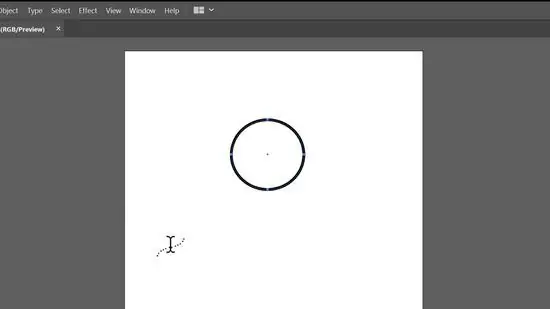
5 žingsnis. Norėdami suaktyvinti žymeklį, spustelėkite apskritimą
Kai rašote, tekstas bus išlenktas aplink apskritimą. Nors šis metodas skirtas rašyti apskritimuose, galite rašyti bet kokia forma.






